В современном интернете, где на каждом шагу следят за вашей активностью, защита своей личной информации становится все более актуальной задачей. Одним из самых эффективных способов защиты является использование анонимных браузеров, таких как Mozilla Firefox. В этом руководстве мы рассмотрим основные шаги по настройке Firefox для анонимного серфинга, которые помогут вам обеспечить максимальную конфиденциальность в сети.
Первым шагом к анонимному серфингу в Firefox является очистка всех данных, сохраненных в браузере. Для этого откройте меню "Настройки" и выберите пункт "Безопасность и конфиденциальность". Здесь вы найдете раздел "История", где можно удалить историю просмотров, кэш, загрузки, куки и другие данные. Не забудьте поставить галочку напротив пункта "Очищать данные при выходе из Firefox", чтобы браузер автоматически очищал все данные после каждой сессии.
Для обеспечения дополнительной анонимности, рекомендуется использовать встроенный в Firefox режим "Частный просмотр". В этом режиме браузер не сохраняет историю просмотров и куки, а также блокирует отслеживание пользователей. Для активации режима "Частный просмотр" нужно открыть меню "Файл" и выбрать пункт "Новое окно частного просмотра".
Дополнительной защиты вашей конфиденциальности можно достичь с помощью различных дополнений для Firefox. Например, расширение "HTTPS Everywhere" автоматически перенаправляет все соединения на безопасные https-версии сайтов. Расширение "Privacy Badger" отслеживает и блокирует нежелательную слежку в сети. Установите эти и другие полезные расширения через меню "Дополнения" в настройках браузера.
Настройка Firefox для анонимного серфинга: шаги и рекомендации

Шаг 1: Обновите Firefox
Первым шагом к анонимному серфингу является обновление вашего браузера до последней версии. В новых версиях Firefox часто внедряются новые функции и улучшения для безопасности и анонимности.
Шаг 2: Включите режим "Частного просмотра"
Функция "Частный просмотр" позволяет вам серфить в интернете, не оставляя следов на своем компьютере. Чтобы включить этот режим, нажмите на меню Firefox, выберите "Новое окно в режиме частного просмотра" или используйте горячую клавишу Ctrl+Shift+P.
Шаг 3: Отключите сохранение истории
Чтобы избежать сохранения истории вашего просмотра, вам следует отключить эту функцию в браузере. Для этого откройте настройки Firefox, перейдите на вкладку "Приватность и безопасность" и выберите опцию "История". Затем настройте браузер таким образом, чтобы он не сохранял вашу историю просмотра.
Шаг 4: Включите блокировку отслеживания
Многие сайты отслеживают ваши действия в интернете и собирают информацию о вас. Чтобы предотвратить это, включите функцию блокировки отслеживания в настройках браузера. В Firefox это делается через вкладку "Защита" в настройках. Выберите опцию "Предотвращать отслеживание" и установите режим "Всегда".
Важно отметить, что ни один браузер не может гарантировать абсолютную анонимность и безопасность в интернете. Однако, настройка Firefox для анонимного серфинга может повысить вашу приватность и защитить вас от многих угроз. Следуйте этим шагам и наслаждайтесь безопасным и анонимным пребыванием в интернете!
Включение режима приватности

Для того чтобы обеспечить более анонимное и безопасное сетевое присутствие, необходимо включить режим приватности в Firefox. В этом режиме браузер автоматически будет удалять все следы вашей активности после закрытия окна.
Чтобы включить режим приватности, выполните следующие шаги:
- Откройте браузер Firefox.
- Нажмите на значок меню в правом верхнем углу окна.
- Выберите "Приватность" в выпадающем меню.
- В появившемся подменю выберите "Полная приватность".
Когда режим приватности будет включен, в верхней части окна браузера появится синий значок с изображением жука. Это означает, что Firefox работает в режиме приватности.
Теперь вы можете безопасно и анонимно серфить по интернету, зная, что все временные файлы, данные автозаполнения и история посещений будут автоматически удалены после закрытия окна.
Обратите внимание: Режим приватности не гарантирует полной безопасности и анонимности в интернете. Для более надежной защиты личных данных рекомендуется использовать дополнительные инструменты и сервисы.
Установка и настройка VPN
Для начала вам потребуется выбрать провайдера VPN и установить на свой компьютер его программное обеспечение. Существует множество провайдеров, предлагающих услуги VPN, поэтому важно провести тщательное исследование перед тем, как выбрать провайдера, учитывая такие факторы, как скорость соединения, техническая поддержка, доступные серверы в различных странах.
После установки программы провайдера VPN и выполнения всех инструкций по настройке, вы сможете подключиться к VPN-серверу. Для этого вам потребуется предоставить учетные данные, которые обычно включают имя пользователя и пароль.
После установки и успешного подключения к VPN-серверу, все ваше Интернет-соединение будет проходить через шифрованный туннель, обеспечивая максимальную безопасность и анонимность.
Важно отметить, что использование VPN требует поддержки со стороны провайдера и учета влияния использования VPN на скорость соединения. Также стоит учесть, что некоторые веб-сайты и сервисы могут ограничивать доступ для пользователей, использующих VPN.
Отключение трекинга и блокировка рекламы

Для полноценного анонимного серфинга необходимо отключить трекинг и заблокировать рекламу в браузере Firefox. В этом разделе мы расскажем, как это сделать.
Шаг 1: | Откройте меню Firefox, нажав на кнопку с тремя горизонтальными полосками в правом верхнем углу окна браузера. |
Шаг 2: | Выберите пункт "Настройки" из выпадающего меню. |
Шаг 3: | Перейдите на вкладку "Конфиденциальность и безопасность". |
Шаг 4: | В разделе "Защита от слежения" выберите опцию "Всегда" или "Только в режиме отслеживания слежения". |
Шаг 5: | В разделе "Блокировка содержимого" отметьте галочкой опцию "Трекеры" и "Реклама". |
После выполнения этих шагов, Firefox будет блокировать трекинг и рекламу на посещаемых вами веб-сайтах, обеспечивая более анонимное и безопасное пребывание в интернете.
Использование расширений для повышения анонимности
Одним из таких популярных расширений является HTTPS Everywhere. Это расширение автоматически перенаправляет вас на защищенные соединения (HTTPS), где это возможно. Таким образом, ваша связь с веб-сайтами будет зашифрована, что означает, что некоторые третьи лица не смогут перехватить или прослушивать ваши данные.
Еще одним полезным расширением является NoScript. Оно блокирует выполнение JavaScript на посещаемых страницах по умолчанию. Это может помочь предотвратить некоторые атаки и утечку вашей информации, связанные с использованием скриптов. Однако, будьте осмотрительны при использовании этого расширения, так как многие веб-сайты требуют включенного JavaScript для полного функционирования.
Еще одним расширением, которое стоит рассмотреть, является Privacy Badger. Privacy Badger анализирует веб-сайты на предмет трекеров и добавляет их в список блокировки. Таким образом, рекламодатели и другие третьи лица не смогут отслеживать вас и собирать информацию о вас в интернете.
Это всего лишь несколько примеров расширений, которые можно использовать для повышения анонимности при использовании Firefox. Не забудьте, что хотя эти расширения могут быть полезными, они не являются идеальными и не обеспечат полной анонимности. Всегда оставайтесь бдительными и осведомленными о своей приватности в онлайн-среде.